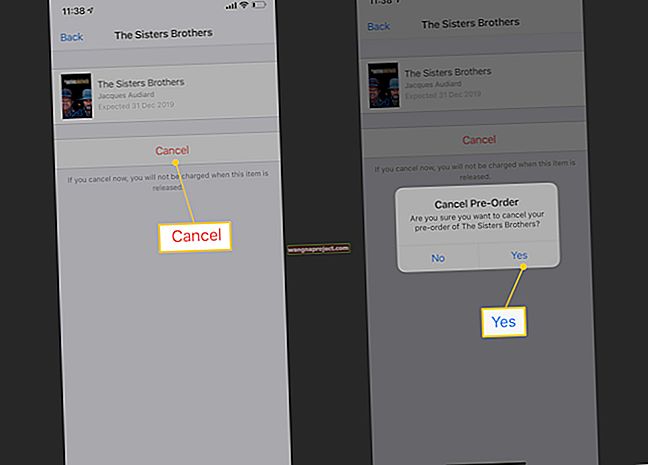Podobnie jak system operacyjny dla iPhone'ów i iPadów, OS X widział wiele ulepszeń w ciągu ostatnich kilku cykli, w których wbudowano bardziej zaawansowaną animację systemu, aby uczynić go bardziej przyjaznym dla użytkownika. Te animacje systemowe są świetne, ale mogą nieco zmniejszyć moc obliczeniową i spowolnić GUI, jeśli używasz OS X na starszym Macbooku lub Macu. W tym poście podkreślimy kilka wskazówek, które mogą przyspieszyć działanie komputera Mac za pomocą podstawowych poleceń terminala.

Kontrola misji
Przez lata wiele się zmieniło. Możesz użyć następującego polecenia terminala, aby przyspieszyć czas animacji dla kontroli misji.
Otwórz terminal i wpisz:
defaults write com.apple.dock expose-animation-duration - float 0
To polecenie wyłączy animację dla kontroli misji.
Tworzenie nowego systemu Windows
Podczas tworzenia nowych okien wiele aplikacji ma tendencję do powiększania się od środka ekranu. Może to powodować powolne działanie niektórych starych komputerów Mac. Ta animacja również wydaje się zupełnie niepotrzebna. Możesz wyłączyć tę animację za pomocą następującego polecenia za pośrednictwem terminala:
domyślne zapis –g NSAutomaticWindowAnimationsEnabled –bool NO
Szybsza stacja dokująca
Na wolniejszym komputerze Mac czas potrzebny na wysunięcie się stacji dokującej poza pole widzenia może być czasami denerwujący. Możesz łatwo pozbyć się tego opóźnienia, używając następującego polecenia. Spowoduje to natychmiastowe pojawienie się i zniknięcie stacji dokującej na komputerze.
domyślne napisz com.apple.dock autohide-time-modifier –int 0; killall Dock
Chociaż istnieje wiele poleceń, które mogą pomóc w zmniejszeniu powolnych animacji w systemie OS X, pomyśleliśmy, że mogą Ci się spodobać te podstawowe trzy, ponieważ większość ludzi korzysta z kontroli misji i dokowania dość regularnie.
Jednym z dobrych narzędzi jest TinkerTool, za pomocą którego można łatwo wyłączyć animacje dla poczty, zanikać efekty zanikania i przyspieszyć animację otwierania i zamykania arkuszy.
Wreszcie, możesz łatwo cofnąć zmiany pokazanych tutaj poleceń, używając domyślnego polecenia usuń . Na przykład ustawienie tworzenia nowej animacji systemu Windows, które zostało usunięte w drugiej opcji powyżej, można łatwo przywrócić za pomocą polecenia:
domyślne delete –g NSAutomaticWindowAnimationsEnabled
Więc śmiało i spróbuj. Daj nam znać, jakie są najpopularniejsze polecenia terminala, których używasz do radzenia sobie z powolnymi animacjami na komputerze Mac.